La pubblicità su TikTok
Account TikTok
Gestione degli account con Business Center
Piattaforme partner di e-commerce di TikTok
Sviluppatori
Crea una campagna
Crea un gruppo di annunci
Crea un annuncio
Gestione degli annunci
Creazione di annunci in altri strumenti di TikTok
Copertura
Obiettivi di considerazione
Promozione dell’app
Generazione di lead
Video in-feed
Contenuti interattivi in-feed
Posizionamento non-feed
Miglioramenti interattivi
Soluzioni di annunci per settore
Ottimizzazione delle aste degli annunci
Ottimizzazione delle creatività
Partnership creative
Campagne Smart+
Misurazione delle app
Conversioni offline
Misurazione Web
Approfondimenti e reportistica
Misurazione degli Shop Ads
Opzioni di fatturazione
Gestione della fatturazione
Promozioni, crediti pubblicitari e coupon
Risoluzione dei problemi di fatturazione e pagamento
Politiche pubblicitarie
Procedure e politiche per la privacy
Sicurezza dell’account
La pubblicità su TikTok
La piattaforma di marketing di TikTok
La pubblicità su TikTok Ads Manager
-
- Informazioni su TikTok Ads Manager
- Informazioni sulla pubblicità su TikTok Ads Manager
- Limiti degli account pubblicitari
- Fusi orari
- Convertitore di fuso orario in TikTok Ads Manager
- Glossario e termini di TikTok Ads Manager
- How to change your language in TikTok Ads Manager
- Come contattare l’assistenza clienti di TikTok for Business
-
Promuovi su TikTok
-
- Informazioni su Promuovi su TikTok
- Come trovare Promuovi in-app e sul Web
- Informazioni sull’integrazione di Promuovi con TikTok Ads Manager
- Come integrare Promuovi con TikTok Ads Manager
- Modalità di pagamento supportate per Promuovi
- Come configurare Promuovi per le visite e le conversioni nel sito Web
- Come configurare Promuovi per la generazione di lead
- Come configurare Promuovi per gli acquisti di prodotti
- Come configurare Promuovi per Altre app di messaggistica.
- Come configurare GMV Max in Promuovi
- Come configurare GMV Pay in Promuovi
- Best practice per utilizzare Promuovi e stimolare l’interesse e le azioni dei clienti
- Più creatività nelle campagne Promuovi
- Come promuovere i video dei creator per il tuo TikTok Shop
- Come promuovere Spark Ads in TikTok Business Center
-
Kit per il business di TikTok
Programma TikTok Beta Tester
Ad Assistant
Come creare Collection Ads
In questo articolo vengono illustrati i passaggi per la creazione di Collection Ads.
Nota: dal 3 aprile 2023 non saranno più consentite la creazione, la duplicazione e la modifica di Dynamic Showcase Ads.
Nota: le funzionalità e i vantaggi principali di Collection Ads sono state incorporate nei Video Shopping Ads sotto l’obiettivo Vendite dei prodotti. Inoltre, sono stati introdotti nuovi formati e funzionalità di ottimizzazione per aiutarti ad avere successo nelle tue campagne di marketing. Per maggiori informazioni, fai riferimento a Video Shopping Ads.
Panoramica
Con Collection Ads si fa riferimento a un tipo di annuncio video in-feed di TikTok che indirizza i clienti a uno storefront istantaneo nel quale possono cercare i prodotti senza mai uscire dall’app.
Rispetto agli annunci standard, che richiedono ai clienti di uscire da TikTok e visitare un sito Web, i Collection Ads consentono ai rivenditori di ispirare i clienti promuovendo un video brandizzato con le schede di alcuni prodotti principali nella parte inferiore, che indirizzano a una pagina della galleria istantanea. Tutto questo rende l’esperienza di ricerca e acquisto più interessante.
Sono disponibili due passaggi principali per creare i Collection Ads:
Configurazione del catalogo: quando crei un catalogo su TikTok Ads Manager, puoi importare automaticamente le informazioni sui tuoi prodotti nella tua galleria.
Nota: questo non è un passaggio obbligatorio, tuttavia è consigliato. Puoi anche caricare manualmente i prodotti nell’editor della raccolta.
Creazione di Collection Ads: si tratta del processo di pubblicazione della campagna e di creazione della pagina della galleria istantanea.
Configurazione del catalogo
Un catalogo è una funzione di TikTok Ads Manager che ti consente di gestire informazioni chiave sui tuoi prodotti, tra cui descrizioni, immagini, video dei prodotti, link, formati, disponibilità e molto altro.
Puoi utilizzare le informazioni del catalogo per generare una varietà di annunci dinamici che offrono raccomandazioni personalizzate dei prodotti al tuo pubblico di destinazione. Al momento della creazione dei Collection Ads, puoi importare i prodotti del tuo catalogo direttamente nel tuo storefront.
Per una procedura dettaglia su come creare un catalogo su TikTok Ads Manager, consulta i seguenti articoli dell’Help Center:
Come creare e gestire un catalogo: in questo articolo viene illustrato come creare i cataloghi e gestire i prodotti del tuo catalogo.
Parametri dei prodotti nel catalogo: in questo articolo viene illustrato in dettaglio ciascun campo necessario per creare un catalogo e come formattarne l’inserimento.
Dopo aver creato il tuo catalogo e aver caricato al suo interno i tuoi prodotti, puoi creare i Collection Ads.
Creazione di Collection Ads
Il processo di pubblicazione dei Collection Ads può essere suddiviso in due passaggi:
Configurazione della campagna: questo passaggio implica la configurazione di una campagna e di un gruppo di annunci con i parametri richiesti, in modo da poter creare i Collection Ads.
Creazione di una pagina dello storefront: dovrai creare una pagina della galleria istantanea, con i prodotti che desideri promuovere nei tuoi Collection Ads.
Passaggio 1. Configurazione della campagna
Prima di esaminare ogni passaggio, analizziamo i requisiti specifici che devono essere implementati durante il processo di creazione della campagna al fine di creare i Collection Ads.
Panoramica sulle selezioni richieste per la campagna
Livello di creatività degli annunci | Modulo | Selezioni richieste |
Campagna | Obiettivo della pubblicità | Traffico o Conversioni |
Gruppo di annunci | Targeting > Demografia > Posizione | Imposta la posizione sulla stessa posizione di targeting del tuo catalogo. |
Annuncio | Impostazioni annuncio | Usa la combinazione consigliata |
Istruzioni
Accedi a TikTok Ads Manager e crea una nuova campagna.
A livello di Campagna, seleziona Traffico o Conversioni come Obiettivo della pubblicità.
A livello di Gruppo di annunci effettua le seguenti selezioni:
Seleziona Sito Web come Tipo di promozione, quindi scegli un pixel e seleziona un Evento di ottimizzazione.
In Targeting e Demografia, scegli la stessa Posizione della Posizione di targeting del tuo catalogo.
Completa quindi le restanti opzioni del tuo gruppo di annunci secondo necessità.
Successivamente inizia a creare i tuoi annunci.
In Impostazione annuncio, seleziona Usa la combinazione consigliata come Formato annuncio e Collection Ads come Esperienza di allegato.
Inserisci i dettagli dell’annuncio per il tuo video (che indirizzerà gli utenti al tuo storefront istantaneo), il testo del nome visualizzato e l’immagine del profilo.
Fai clic Crea esperienza istantanea per aprire il generatore di pagine dello storefront e configurare la pagina dello storefront.
Passaggio 2. Creazione di una pagina della galleria istantanea
Una pagina della galleria istantanea è un’esperienza istantanea che consente agli utenti di visualizzare un elenco dei tuoi prodotti direttamente su TikTok. Il primo passaggio della creazione della tua galleria consiste nell’aggiungere i prodotti. Puoi procedere in due modi:
Seleziona da catalogo: ti consente di creare uno storefront con i prodotti dei tuoi cataloghi. Consigliamo vivamente di importare i prodotti da un catalogo, in quanto in tal modo potrai mostrare in modo dinamico l’ordine dei tuoi prodotti in base a come vengono classificati da ogni singolo visitatore.
Aggiungi manualmente prodotti: qui puoi inserire le informazioni sui prodotti che desideri promuovere direttamente nella pagina della galleria istantanea.
Importa i prodotti da un catalogo a una galleria istantanea
Nota: per importare il tuo catalogo in uno storefront, dovrai avere almeno 4 prodotti pubblicabili (in magazzino, approvati e attivati).
Dall’editor della galleria istantanea:
In Informazioni prodotto, scegli Seleziona da catalogo come Metodo di importazione dei prodotti.
Seleziona il catalogo prodotti che desideri includere nella tua pagina istantanea della galleria. Puoi anche decidere di selezionare un set di prodotti per controllare meglio gli articoli che desideri promuovere. Se il tuo catalogo non contiene alcun set di prodotti, seleziona Tutti i prodotti.
Nota: la posizione di targeting del tuo catalogo deve condividere la stessa posizione di targeting del gruppo di annunci.
Successivamente, scegli il tuo ordine prodotti, che stabilirà l’ordine in cui i prodotti vengono visualizzati nella pagina della galleria istantanea; puoi scegliere tra:
Ordine dinamico: per mostrare i prodotti in base alla loro rilevanza per l’utente che li visualizza.
Ordine specifico: per visualizzare i prodotti in base all’ordine da te impostato.
Seleziona l’ordine dei prodotti in base al nome del prodotto o cercando l’ID SKU di ciascun prodotto; l’ordine sarà determinato dalla sequenza in cui vengono selezionati.
Per disattivare la funzione di popolamento automatico, che aggiunge i prodotti alla pagina della tua galleria dal catalogo in base alla loro rilevanza per ciascun utente, dovrai aggiungere almeno 4 prodotti alla tua pagina della galleria istantanea. Se disattivi questa funzione, la tua pagina della galleria verrà visualizzata così com’è nell’anteprima.
Inserisci l’URL del pulsante per il pulsante di invito all’azione del tuo storefront. In teoria, questo ti indirizzerà a una pagina in cui gli acquirenti possono trovare i prodotti presenti nella tua pagina della galleria.
Fai clic su Completa per completare la configurazione della tua pagina della galleria istantanea.
Aggiunta manuale di prodotti a una pagina della galleria istantanea
Nota: dovrai aggiungere almeno 4 prodotti pubblicabili al tuo elenco prodotti per creare uno storefront.
Nell’editor delle pagine della galleria istantanea:
In Informazioni prodotto, scegli Aggiungi manualmente prodotti come Metodo di importazione dei prodotti.
Scegli una valuta predefinita per mostrare il prezzo dei tuoi prodotti.
Seleziona una posizione di targeting per i tuoi prodotti (dovrebbe corrispondere alla posizione di targeting per il gruppo di annunci); in caso contrario, l’annuncio potrebbe non raggiungere il pubblico a cui è destinato.
Nota: se modifichi la posizione dopo aver aggiunto i prodotti, perderai le informazioni di prodotto esistenti.
Fai clic su+Aggiungi prodotto nell’elenco prodotti e includi le seguenti informazioni per ciascun prodotto.
Immagine prodotto: carica un’immagine in cui è presente il prodotto.
Dimensioni: >=600*600 pixel (formato quadrato).
Formato: JPG, PNG, JPEG.
Dimensione file consigliata: <5 MB.
Nome prodotto: il nome del prodotto.
Prezzo prodotto: il prezzo del prodotto nella valuta predefinita .
URL prodotto: l’URL del sito Web sul quale è possibile acquistare l’articolo.
Dopo aver aggiunto i tuoi prodotti, disponili nell’ordine in cui desideri mostrarli.
Inserisci l’URL del pulsante per il pulsante di invito all’azione del tuo storefront. In teoria, questo ti indirizzerà a una pagina in cui gli acquirenti possono trovare i prodotti presenti nella tua pagina della galleria istantanea.
Fai clic su Completa per completare la configurazione della tua pagina della galleria istantanea.
Zona sicura
Usa la zona sicura della scheda di visualizzazione per preparare le creatività degli annunci in-feed.
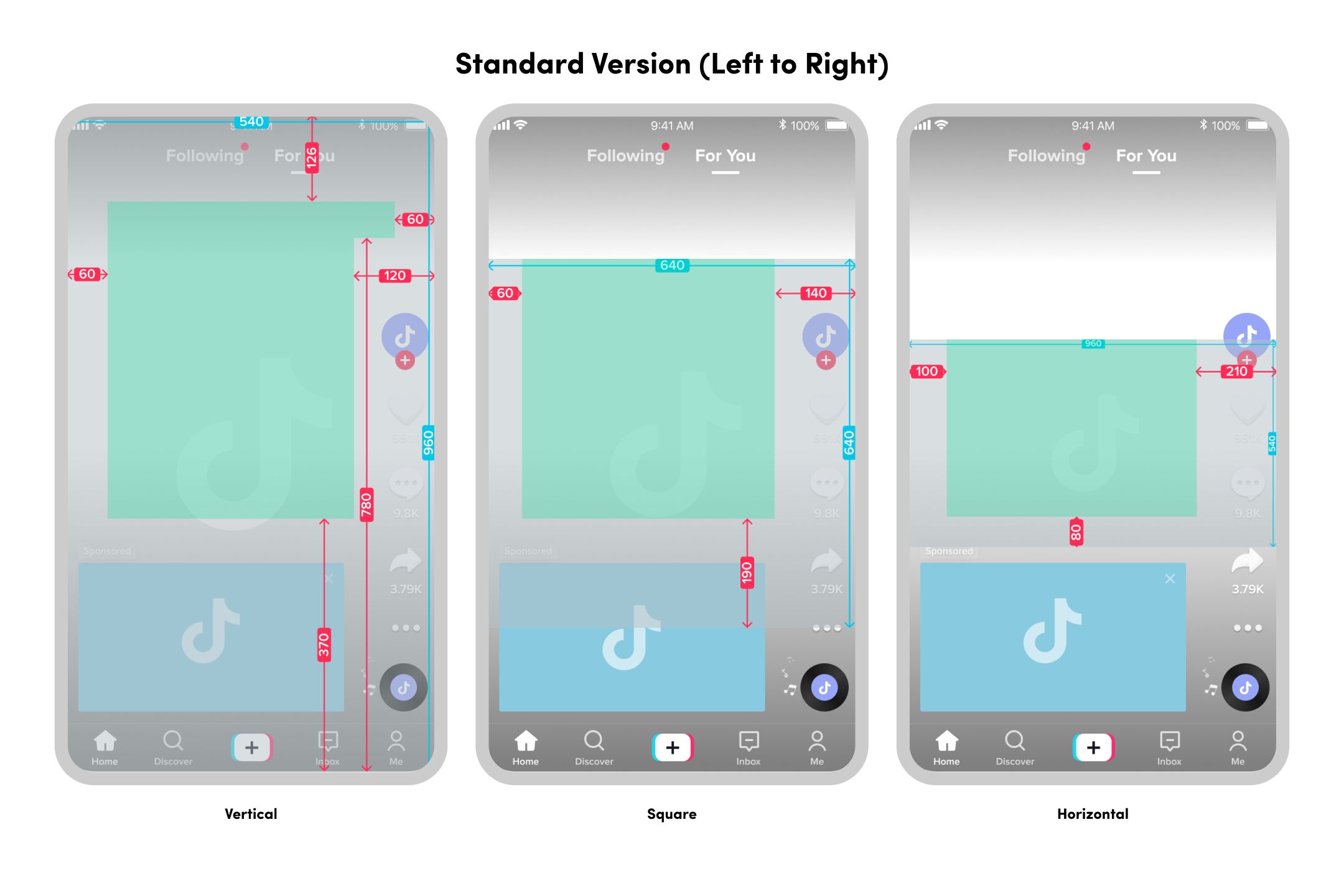
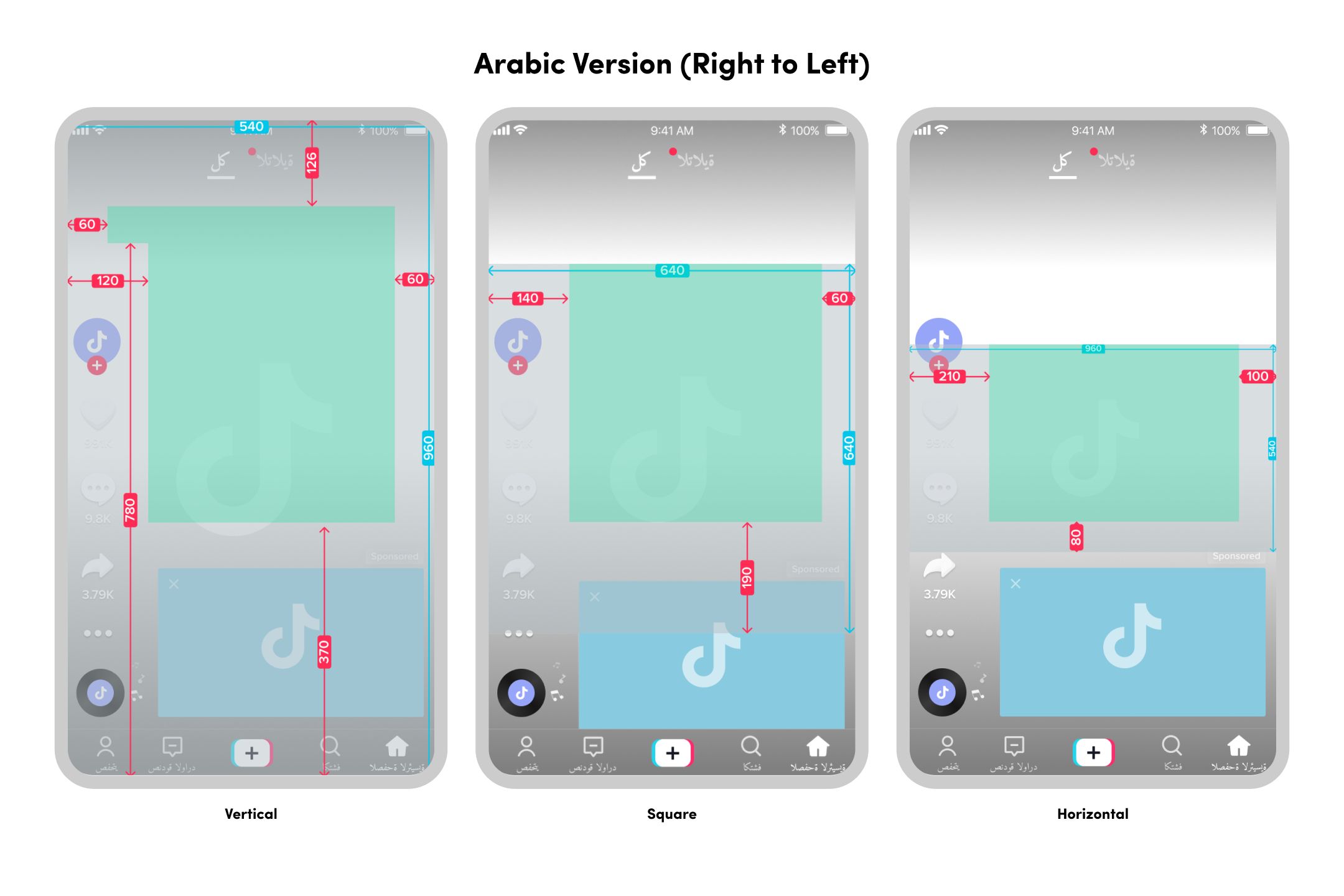
Pubblicazione di Collection Ads e revisione degli annunci
Dopo aver creato la tua pagina della galleria istantanea, sarà necessario pubblicare i tuoi annunci. Tale operazione viene eseguita facendo clic su Invia sul modulo dell’Annuncio. In tal modo si attiverà la revisione dell’annuncio per i tuoi Collection Ads.
A differenza degli annunci standard, ogni prodotto presente nel tuo storefront o nel tuo catalogo verrà sottoposto al processo di revisione degli annunci. Puoi controllare il risultato della revisione nel tuo catalogo o nell’editore delle pagine della galleria istantanea. I prodotti che non superano la revisione dell’annuncio non verranno visualizzati in Collection Ads o sulla tua pagina della galleria istantanea.
Se desideri aggiornare un prodotto in modo che sia in linea con le politiche della creatività degli annunci o del settore, dovrai modificare tale prodotto nel tuo catalogo o nella tua pagina della galleria istantanea (se hai aggiunto i prodotti manualmente).
Per ulteriori informazioni sulle nostre politiche di revisione degli annunci, consulta Politiche pubblicitarie di TikTok - Creatività degli annuncie Politiche pubblicitarie di TikTok - Divieti e restrizioni del settore.
